इस दस्तावेज़ में, इंटिग्रेटेड डेवलपमेंट एनवायरमेंट (आईडीई) में Gemini Code Assist चैट में एआई की मदद पाने का तरीका बताया गया है.
Gemini Code Assist की चैट सुविधा की मदद से, नैचुरल लैंग्वेज में स्टेटमेंट या सवाल (इन्हें प्रॉम्प्ट कहा जाता है) लिखे जा सकते हैं. इससे आपको अपने कोड के बारे में ज़्यादा जानकारी मिलती है. साथ ही, आपको सुझाई गई कार्रवाइयों या गाइड किए गए वर्कफ़्लो के बारे में पता चलता है. इनकी मदद से, IDE छोड़े बिना ही टास्क को तेज़ी से और बेहतर तरीके से पूरा किया जा सकता है.
Gemini Code Assist की चैट खोलें
आईडीई में Gemini Code Assist चैट खोलने के लिए:
VS Code
अपने आईडीई की गतिविधि बार में, spark Gemini Code Assist पर क्लिक करें.
Gemini Code Assist चैट में, कोई प्रॉम्प्ट डालें. इसके बाद, send भेजें पर क्लिक करें.
IntelliJ
Gemini Code Assist टूल विंडो में, कोई प्रॉम्प्ट डालें. इसके बाद, सबमिट करें पर क्लिक करें.
क्वेरी का इतिहास देखना
VS Code
VS Code के लिए, क्वेरी का इतिहास उपलब्ध नहीं है.
IntelliJ
अगर आपको अपने पिछले प्रॉम्प्ट का फिर से इस्तेमाल करना है, तो उन्हें Gemini Code Assist टूल विंडो में क्वेरी का इतिहास में जाकर देखा जा सकता है. इसके लिए, शेड्यूल करें क्वेरी का इतिहास दिखाएं पर क्लिक करें.
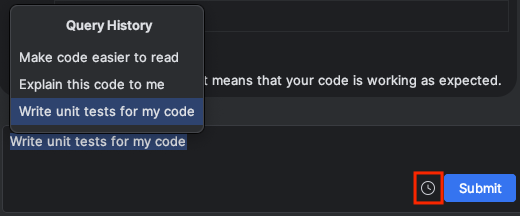
चैट इतिहास साफ़ करें
Gemini Code Assist, आपके प्रॉम्प्ट के जवाब देते समय, ज़्यादा जानकारी के लिए चैट इतिहास का इस्तेमाल करता है. अगर चैट का इतिहास अब आपके काम का नहीं है, तो इसे मिटाया जा सकता है. इसके लिए:
VS Code
Gemini Code Assist पैनल में, history पिछली चैट जारी रखें पर क्लिक करें.
जब पिछली चैट, चैट चुनें मेन्यू में दिखें, तब अपने पॉइंटर को उस चैट पर ले जाएं जिसे मिटाना है. इसके बाद, मिटाएं को चुनें.

चैट थ्रेड मिटाने की पुष्टि करने के लिए, मिटाएं को चुनें.
IntelliJ
Gemini Code Assist टूल विंडो में, chat_bubble हाल ही की चैट पर क्लिक करें.
जब पिछली चैट, हाल ही में की गई चैट मेन्यू में दिखें, तब अपने पॉइंटर को उस चैट पर ले जाएं जिसे मिटाना है. इसके बाद, delete मिटाएं को चुनें.
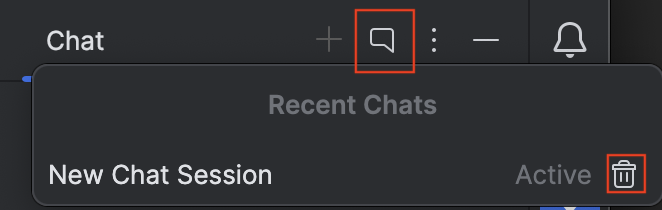
आगे क्या करना है
आईडीई में Gemini Code Assist का इस्तेमाल करने के बारे में ज़्यादा जानने के लिए, Gemini Code Assist की मदद से कोड लिखना लेख पढ़ें.
